windows10没有高清晰音频管理器怎么办 windows10找不到高清音频管理器如何解决
更新时间:2023-07-11 11:14:33作者:run
相信很多用户都会在windows10系统上播放音乐,因此为了提高电脑外放音乐声音音质,我们可以通过高清晰音频管理器来进行声音调整,不过近日有用户反馈windows10系统中找不到高清晰音频管理器了,对此windows10没有高清晰音频管理器怎么办呢?本文就是关于windows10找不到高清音频管理器解决方法。
推荐下载:win10纯净版64位iso
具体方法:
方法一:
1、首先点击左下角开始,点击“命令提示符(管理员)”。
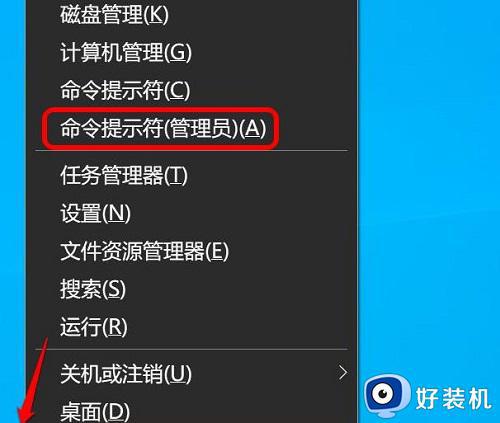
2、然后输入代码:sfc /scannow
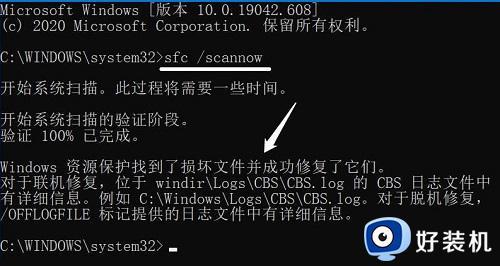
3、使用命令:DISM.exe /Online /Cleanup-image /Restorehealth,把系统映像文件中与官方文件不相同的文件还原成官方系统的源文件。
如果还是没有Realtek高清晰音频管理器,则复制 DISM.exe /Online /Cleanup-image /Restorehealth命令,按下回车运行。
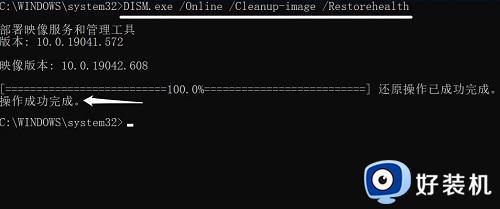
方法二:
1、按下快捷键“win+r”打开运行,输入:
C:\Program Files\Realtek\Audio\HDA
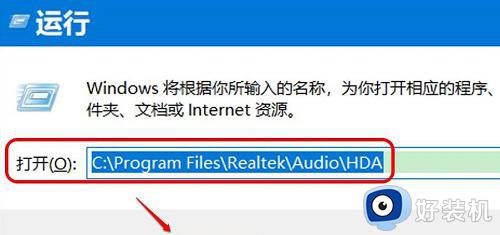
2、然后打开hda,双击打开“RtlUpd64.exe 文件”,在“用户账户控制”对话框中点击:是。
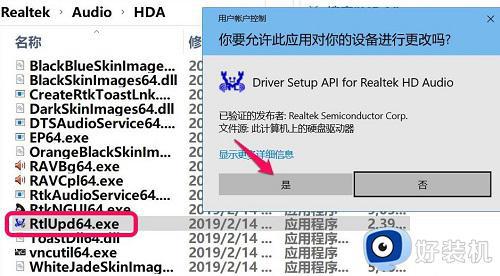
3、最后就可以看到,成功添加了。
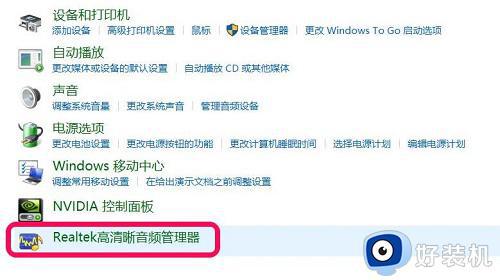
以上就是小编给大家讲解的windows10找不到高清音频管理器解决方法了,有遇到这种情况的用户可以按照小编的方法来进行解决,希望本文能够对大家有所帮助。
windows10没有高清晰音频管理器怎么办 windows10找不到高清音频管理器如何解决相关教程
- windows10没有realtek高清晰音频管理器功能怎么解决
- win10realtek高清晰音频管理器没了怎么办 win10realtek高清晰音频管理器不见了解决方法
- win10高清晰音频管理器找不到怎么办 找回win10高清晰音频管理器的方法
- 如何安装window10高清晰音频管理器 window10高清晰音频管理器缺失怎么解决
- win10高清晰音频管理器没了怎么办 win10系统找不到高清音频管理器解决方法
- win10没有realtek高清晰音频管理器怎么回事 win10没有realtek高清晰音频管理器解决方法
- win10找不到realtek高清晰音频管理器的解决教程
- w10高清晰音频管理器不见了怎么办 w10没有高清音频设备管理器解决方法
- win10高清晰音频管理器怎么安装 win10高清音频管理器没了怎么安装
- Realtek高清晰音频管理器没有高级设置怎么处理
- win10拼音打字没有预选框怎么办 win10微软拼音打字没有选字框修复方法
- win10你的电脑不能投影到其他屏幕怎么回事 win10电脑提示你的电脑不能投影到其他屏幕如何处理
- win10任务栏没反应怎么办 win10任务栏无响应如何修复
- win10频繁断网重启才能连上怎么回事?win10老是断网需重启如何解决
- win10批量卸载字体的步骤 win10如何批量卸载字体
- win10配置在哪里看 win10配置怎么看
win10教程推荐
- 1 win10亮度调节失效怎么办 win10亮度调节没有反应处理方法
- 2 win10屏幕分辨率被锁定了怎么解除 win10电脑屏幕分辨率被锁定解决方法
- 3 win10怎么看电脑配置和型号 电脑windows10在哪里看配置
- 4 win10内存16g可用8g怎么办 win10内存16g显示只有8g可用完美解决方法
- 5 win10的ipv4怎么设置地址 win10如何设置ipv4地址
- 6 苹果电脑双系统win10启动不了怎么办 苹果双系统进不去win10系统处理方法
- 7 win10更换系统盘如何设置 win10电脑怎么更换系统盘
- 8 win10输入法没了语言栏也消失了怎么回事 win10输入法语言栏不见了如何解决
- 9 win10资源管理器卡死无响应怎么办 win10资源管理器未响应死机处理方法
- 10 win10没有自带游戏怎么办 win10系统自带游戏隐藏了的解决办法
